Spis treści
Przegląd napraw uszkodzonych dysków USB
Przenośne urządzenie pamięci masowej to pamięć flash USB, pendrive lub zewnętrzny dysk twardy. Urządzenie to umożliwia przenoszenie danych w dowolne miejsce i używanie ich z różnymi urządzeniami. Czasami tak częste korzystanie z urządzenia USB może powodować problemy, takie jak uszkodzenie dysku USB.
Dobrą wiadomością jest to, że ponad 90% użytkowników USB może zazwyczaj samodzielnie naprawić te problemy. Jeśli urządzenie USB ma problem, musi on być jednym z poniższych, aby można go było samodzielnie naprawić:
- 🔌Podłącz dysk flash USB do systemu Windows 11/10/8.1/8/7, ale dysk nie pojawia się w Eksploratorze plików.
- ❌ System operacyjny Windows wykrywa dysk flash USB, ale nie można go otworzyć, ponieważ dysk jest niedostępny.
- 💽 Dysk USB musi zostać sformatowany, zanim będzie można go użyć po dwukrotnym kliknięciu.
- ⚠️ Inne nieznane błędy, takie jak dysk RAW, brak nośnika USB itp.
Zasadniczo można naprawić niedziałający dysk USB za pomocą następujących skutecznych metod. Poniższa tabela pomoże zapoznać się z podstawowymi informacjami na temat każdej metody:
| Rozwiązania do naprawy USB | Recenzja edytora |
| Jest to szybkie rozwiązanie w przypadku przypisania zduplikowanej litery dysku do pamięci USB. | |
| ⚠️Sprawdź błędy USB | System operacyjny Windows ma wbudowane narzędzie, które może automatycznie sprawdzać błędy dysku. |
| ⚡Uruchom CHKDSK | Polecenie CHKDSK może pomóc w szybkiej naprawie błędów systemu plików na pamięci USB. |
| 🛠️Napraw system plików | Możesz pobrać niezawodne oprogramowanie do naprawy systemu innej firmy, które pomoże ci naprawić system plików urządzenia USB. |
| ⛑️ Ponowna instalacja sterownika USB | Niefunkcjonalny lub przestarzały sterownik USB może powodować błędy USB. Można go łatwo ponownie zainstalować/zaktualizować w Menedżerze urządzeń. |
| 💽Formatowanie dysku USB | Gdy dysk USB staje się RAW, należy sformatować go do innego systemu plików przed jego użyciem. |
| 👩🔧Manualna naprawa USB | Jeśli jesteś ekspertem, możesz samodzielnie naprawić napęd USB. Jeśli jednak nie jesteś, wypróbuj następną metodę. |
| 🏅Usługi odzyskiwania danych | Profesjonalni eksperci od odzyskiwania danych i naprawy dysków pomogą rozwiązać problem uszkodzonego dysku flash USB. |
Jak naprawić dysk USB bez utraty danych? Ważne jest, aby najpierw uratować dane z uszkodzonego dysku flash USB za pomocą oprogramowania do odzyskiwania danych.
🏅Odzyskiwanie danych z uszkodzonych dysków USB za pomocą oprogramowania do odzyskiwania danych
W przypadku napotkania problemów, takich jak pojawienie się dysku USB lub dysk USB staje się RAW i nie jest dostępny, lepiej spróbować odzyskać dane z uszkodzonego dysku flash USB. Jeśli nie masz żadnych kopii zapasowych i dane z pendrive'a nie są wyświetlane, powinieneś wypróbować EaseUS Data Recovery Wizard. Możesz pobrać ten program do odzyskiwania danych USB już teraz.
To oprogramowanie może pomóc w naprawie dysku USB w systemie Windows bez utraty danych, a najważniejsze informacje można sprawdzić tutaj:
- Odzyskiwanie plików z USB, w tym zdjęć, filmów, dokumentów, wiadomości e-mail i audio.
- Obsługa odzyskiwania z dysku RAW; można odzyskać utracone pliki z dysku RAW za pomocą oprogramowania do odzyskiwania EaseUS.
- Łatwe odzyskiwanie sformatowanego dysku USB z ease. Możesz sformatować dysk USB i naprawić uszkodzenie, a następnie wykonać odzyskiwanie danych USB.
Możesz wykonać te proste kroki, aby odzyskać utracone dane z uszkodzonego dysku flash USB:
Krok 1. Podłącz pamięć USB i przeskanuj ją za pomocą EaseUS Data Recovery Wizard. Po uruchomieniu oprogramowania można łatwo znaleźć dysk USB i przycisk Scan.

Krok 2. Pliki można łatwo filtrować na pasku bocznym. Wybór opcji "Path" (Ścieżka) lub "Type" (Typ) może pomóc w szybkim znalezieniu utraconych plików z pamięci USB.

Krok 3. Możesz wyświetlić podgląd plików przed ich zapisaniem. Kliknij "Recove" (Odzyskaj) i zapisz odzyskane pliki w nowej lokalizacji. Nie zapisuj plików na uszkodzonym dysku USB.

Oto film, który pomoże ci dowiedzieć się więcej o odzyskiwaniu danych z urządzeń USB, a także przedstawi Kreatora odzyskiwania danych EaseUS (EaseUS Data Recovery Wizard). Obejrzyj ten film, aby dowiedzieć się więcej:
- 0:00 Jak odzyskać pliki z pamięci USB
- 0:42 Pobieranie i instalacja EaseUS Data Recovery Wizard
- 2:50 Odzyskiwanie ukrytych plików z USB za pomocą CMD
Jeśli udało Ci się odzyskać dane z uszkodzonego dysku USB, spróbuj udostępnić tę stronę w mediach społecznościowych, aby pomóc większej liczbie czytelników!
Rozwiązanie 1. Zmień literę dysku lub ścieżkę, aby naprawić dyski USB
Uwaga: Przed rozpoczęciem naprawy urządzenia USB należy wcześniej sprawdzić porty USB.
Czasami możliwe jest, że do dysku USB została przypisana ta sama litera dysku, co do innych dysków. Może to spowodować, że napęd USB nie będzie wyświetlany lub rozpoznawany przez komputer. Zobaczmy, jak zmienić literę dysku, aby naprawić pamięć USB w Zarządzaniu dyskami:
Krok 1. Kliknij prawym przyciskiem myszy ikonę Windows, aby wyświetlić menu i kliknij "Zarządzanie dyskami".

Krok 2. Kliknij dysk USB prawym przyciskiem myszy i zmień literę dysku.
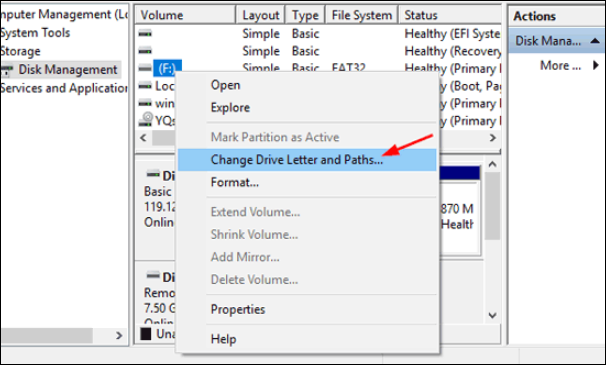
Krok 3. Przypisz nową literę dysku i zapisz zmiany.

Rozwiązanie 2. Sprawdź i napraw błąd na uszkodzonym USB za pomocą wbudowanego narzędzia
Jeśli dysk flash nie jest fizycznie uszkodzony, komputer powinien go rozpoznać i przypisać mu literę dysku. W takim przypadku postępuj zgodnie z poniższymi metodami, aby sprawdzić i naprawić błędy logiczne na USB. Metody te nie powinny spowodować utraty danych.
Krok 1. Podłącz USB do komputera.
Krok 2. Przejdź do "Mój komputer/Ten komputer" ("My Computer/This PC"), a następnie znajdź dyski USB.
Krok 3. Kliknij prawym przyciskiem myszy napęd USB i wybierz "Właściwości" ("Properties").
Krok 4. Kliknij zakładkę Narzędzia.
Krok 5. Kliknij przycisk "Sprawdź" ("Check"), aby naprawić pamięć USB.
Krok 6. Poczekaj na zakończenie procesu skanowania, a następnie zamknij okno skanowania.

Rozwiązanie 3. Uruchom CHKDSK, aby naprawić błąd uszkodzonego systemu plików USB
Jeśli dysk USB został wykryty, ale nie jest dostępny na komputerze, możesz spróbować naprawić błąd logiczny za pomocą natywnego narzędzia systemu Windows, Wiersza polecenia lub narzędzia naprawczego innej firmy. Następnie będzie można uzyskać dostęp do USB.
Jest to zasadniczo ten sam proces, co powyżej, ale zapewni ci więcej informacji zwrotnych, które pomogą ci określić, czy problem został naprawiony, czy nie.
- Ostrzeżenie
- Uruchomienie chkdsk może naprawić błędy systemu plików. Może jednak również spowodować całkowitą utratę danych. Dlatego należy wcześniej wykonać odzyskiwanie danych za pomocą EaseUS Data Recovery Wizard, a następnie kontynuować metodę CMD.
Krok 1. Podłącz pamięć flash USB lub pendrive do komputera.
Krok 2. Wpisz cmd w polu wyszukiwania. W wynikach wyszukiwania pojawi się "Wiersz polecenia" ("Command Prompt").
Krok 3. Wybierz "Uruchom jako administrator" ("Run as administrator"). Następnie wpisz chkdsk /X /f G: (zastępując G literą dysku USB) w oknie wiersza polecenia i naciśnij Enter. Operacja chkdsk rozpocznie naprawę uszkodzonych napędów USB.

To polecenie powoduje, że system operacyjny Windows skanuje i naprawia błędy systemu plików na dysku flash. Jeśli proces naprawy przebiegnie prawidłowo, w oknie poleceń pojawi się informacja, że system Windows wprowadził poprawki do systemu plików (Windows has made corrections to the file system). Sugeruje to, że uszkodzony pendrive został pomyślnie naprawiony i można ponownie uzyskać do niego dostęp.
Rozwiązanie 4. Napraw uszkodzony system plików USB za pomocą oprogramowania innej firmy
EaseUS CleanGenius to przyjazne dla użytkownika narzędzie do naprawy komputera, które jest zarówno bezpieczne, jak i lekkie. Jest to doskonała alternatywa dla polecenia CHKDSK. Użyj tego narzędzia jednym kliknięciem, aby łatwo naprawić uszkodzony system plików.
Krok 1. POBIERZ EaseUS CleanGenius na swój komputer i zakończ instalację.
2Krok 2. Uruchom oprogramowanie. Kliknij "Optymalizacja", a następnie wybierz "Wyświetlanie plików".

Krok 3. Wybierz dysk z uszkodzonym systemem plików. Zaznacz opcję "Sprawdź i napraw błąd systemu plików" i kliknij przycisk "Wykonaj".

Krok 4. Poczekaj, aż narzędzie wykona zadanie naprawy. Następnie kliknij przycisk "tutaj", aby sprawdzić dysk.

Po naprawieniu błędów systemu plików dysku USB możesz udostępnić tę metodę znajomym, aby pomóc im w skanowaniu i naprawie dysków!
Poprawka 5. Jak naprawić uszkodzony dysk USB poprzez ponowną instalację sterownika USB
Jeśli dysk USB jest fizycznie uszkodzony i nie może zostać wykryty lub rozpoznany, warto spróbować ponownie zainstalować sterowniki USB. Możesz też spróbować podłączyć urządzenie do różnych portów USB, aby zdiagnozować problem.
Wiele dziwnych problemów z USB zwykle wynika z uszkodzonego sterownika. Należy ponownie zainstalować nowy sterownik, wykonując następujące czynności.
Krok 1. Naciśnij klawisze Windows + X i wybierz "Menedżer urządzeń" z menu.
Krok 2. Rozwiń "Dyski", kliknij prawym przyciskiem myszy nazwę wymiennego dysku USB i wybierz "Odinstaluj".
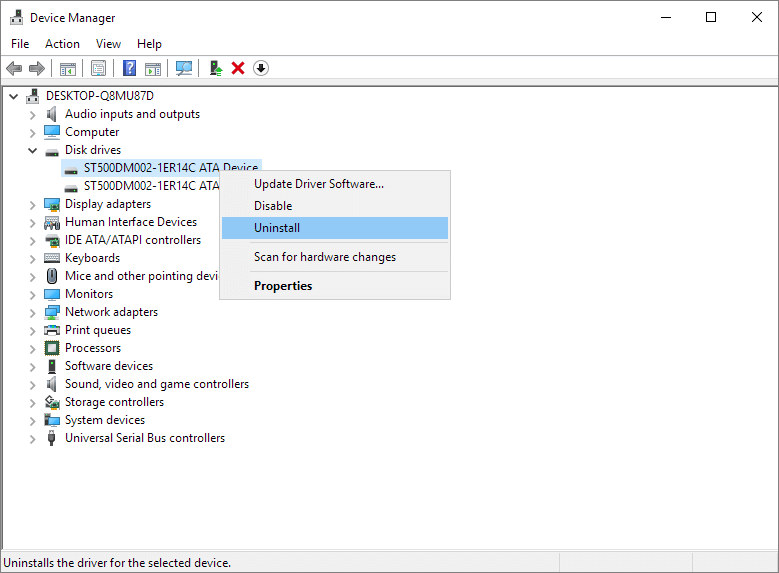
Krok 3. Wybierz "OK" i odłącz napęd USB od komputera.
Krok 4. Uruchom ponownie komputer i podłącz napęd USB do komputera. System Windows automatycznie zainstaluje wymagane sterowniki.
Poprawka 6. Rozwiązywanie problemów z dyskiem USB poprzez jego sformatowanie
Komputer może nie rozpoznawać systemu plików dysków USB lub system plików jest RAW i poprosić o jego sformatowanie. Zasadniczo można łatwo rozwiązać ten problem z dyskiem RAW, formatując USB, ale należy również wiedzieć, że dane na dysku USB zostaną usunięte po sformatowaniu.
Jak sformatować dyski USB, aby naprawić problemy:
Krok 1. Włóż dysk USB i otwórz Eksplorator plików.
Krok 2. Przejdź do "Ten komputer" ("This PC") i znajdź dysk USB.
Krok 3. Kliknij USB prawym przyciskiem myszy i wybierz "Formatuj" ("Format"). Wybierz system plików i kliknij "Start".

Uwaga: Po sformatowaniu można po prostu odformatować dysk USB za pomocą Kreatora odzyskiwania danych EaseUS.
Poprawka 7. Jak samodzielnie naprawić dysk USB?
Oto kilka rzeczy, które powinieneś wiedzieć, zanim spróbujesz samodzielnie naprawić uszkodzony dysk USB:
- Fizyczna naprawa dysku flash jest mało prawdopodobna, chyba że masz profesjonalne doświadczenie w naprawie fizycznie uszkodzonych dysków flash.
- Jeśli pamięć wewnętrzna dysku flash jest uszkodzona, jedyną realną opcją jest oddanie dysku do ręcznego serwisu naprawczego.
- Ceny odzyskiwania danych mogą wahać się od 20 do 850 USD w zależności od stopnia uszkodzenia dysku i rodzaju wymaganego odzyskiwania.
Jeśli zdecydujesz się spróbować, postępuj zgodnie z poniższymi instrukcjami:
Przygotowanie:
- Lutownica z lutowiem i topnikiem
- Stary kabel USB
- Obcinaczki do drutu
- Mały płaski śrubokręt
- Szkło powiększające lub pętla jubilerska
Gdy masz już te wymagane przedmioty, wykonaj następujące kroki, aby naprawić uszkodzony dysk USB.
Krok 1. Zdejmij obudowę dysku flash. Zrób to za pomocą płaskiego śrubokręta.
Krok 2. Użyj szkła powiększającego, aby sprawdzić płytkę drukowaną i pola lutownicze. Jeśli PCB (zielona płytka drukowana) jest uszkodzona lub pady lutownicze są uniesione, prawdopodobnie będziesz potrzebować pomocy profesjonalisty.
Pady lutownicze to 4 kawałki lutu, które łączą bolce złącza USB z miedzianymi liniami płytki drukowanej. Jeśli złącze odłączyło się bez uszkodzenia płytki drukowanej lub padów lutowniczych, przejdź do następnego kroku.
Krok 3. Umieść pamięć flash na twardej powierzchni. Zrób to z końcem złącza skierowanym do siebie i polami lutowniczymi skierowanymi do góry.

Krok 4. Za pomocą nożyc do drutu odetnij jeden koniec kabla USB. Upewnij się, że odciąłeś końcówkę USB kabla pendrive'a do adaptera.
Krok 5. Odetnij część przewodu kabla USB. Postaraj się odsłonić około 0,25 cala (0,6 cm) każdego z czterech przewodów wewnątrz kabla podłączonego do kabla USB.
Krok 6. Przylutuj każdy z czterech przewodów do czterech pól lutowniczych. Nie spiesz się podczas wykonywania tej czynności, ponieważ nieodpowiednie zabezpieczenie połączenia najprawdopodobniej uniemożliwi działanie dysku flash.
Krok 7. Podłącz drugi koniec kabla USB do komputera. Powinien on pasować do jednego z prostokątnych gniazd na obudowie komputera.
Krok 8. Następnie można otworzyć pamięć USB. Jeśli pendrive jest rozpoznawany przez komputer, należy go otworzyć i jak najszybciej przenieść pliki w bezpieczne miejsce. Jeśli brakuje plików, możesz przejść do kroku 2.
Rozwiązanie 8. Napraw błędy USB za pomocą ręcznej usługi naprawy
Jeśli uważasz, że samodzielna naprawa dysku USB lub innych urządzeń pamięci masowej jest niemożliwa, możesz również skorzystać z niezawodnych i wydajnych usług odzyskiwania danych, które z łatwością pomogą Ci naprawić uszkodzone dyski flash USB SanDisk, Kingston, Sony, Seagate lub Western Digital. Nasze profesjonalne zespoły pozostaną online przez cały dzień i pomogą naprawić urządzenie, nawet jeśli USB jest martwe.
Usługi odzyskiwania danych EaseUS
Kliknij tutaj, aby skontaktować się z naszymi ekspertami w celu uzyskania bezpłatnej wyceny
Skonsultuj się z ekspertami odzyskiwania EaseUS, aby uzyskać indywidualną usługę ręcznego odzyskiwania danych. Możemy zaoferować następujące usługi po BEZPŁATNEJ diagnozie:
- Naprawa błędów zewnętrznych dysków twardych USB i przywracanie danych ze wszystkich poziomów RAID
- Odzyskiwanie utraconych partycji, których nie można przywrócić za pomocą oprogramowania do odzyskiwania danych
- Naprawa formatu USB RAW lub USB, którego nie można odczytać lub uzyskać do niego dostępu z powodu uszkodzonych sektorów
- Naprawianie dysków, które stały się partycjami chronionymi GPT
- Wyczyść dane, niesformatuj dysk twardy, zainstaluj / odinstaluj oprogramowanie lub sterownik itp.
Często zadawane pytania dotyczące naprawy dysków USB
Aby uzyskać dodatkową pomoc, przeczytaj poniższe pytania i odpowiedzi.
1. Co zrobić, gdy dysk USB się nie wyświetla?
Gdy dysk USB nie jest wyświetlany, należy:
- Naprawa 1. Poszukać usług naprawczych
- Naprawa 2. Zaktualizować sterownik USB
- Naprawa 3. Ponowna instalacja sterownika dysku
2. Jak sprawdzić, czy pamięć USB jest uszkodzona?
Pamięć flash USB jest uszkodzona, jeśli wygląda na pustą, jest wyświetlana jako RAW lub pendrive nie jest wykrywany.
3. Czy można naprawić pamięć flash USB?
Tak. Oto rozwiązania pozwalające naprawić błędy USB:
- Określ przyczynę problemów z USB
- Naprawa dysku USB w serwisie naprawczym
- Naprawa dysku USB za pomocą narzędzia do naprawy USB
4. Czy istnieje narzędzie naprawcze SanDisk?
Tak, istnieje narzędzie naprawcze SanDisk. Można je pobrać ze strony EaseUS za pomocą prostych kliknięć. Jeśli uznasz ten post za pomocny, udostępnij go na Twitterze i Facebooku, aby pomóc większej liczbie osób.
Powiązane artykuły
-
Jak odzyskać dane z martwego, zewnętrznego dysku twardego | Zawarto poprawki
![author icon]() Arek/2023/02/27
Arek/2023/02/27
-
Odblokowanie dysku USB | Odszyfrowanie dysku USB chronionego przed zapisem i przywrócenie danych
![author icon]() Brithny/2024/03/12
Brithny/2024/03/12
-
USB Repair Tool: Pobierz za darmo narzędzie do naprawy pendrive'a i odzyskaj dane
![author icon]() Arek/2024/03/12
Arek/2024/03/12
-
Macintosh HD Recovery - odzyskiwanie danych z uszkodzonego dysku twardego Mac
![author icon]() Arek/2023/02/27
Arek/2023/02/27